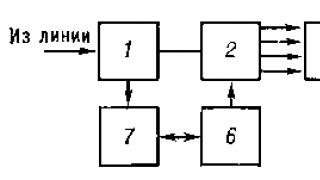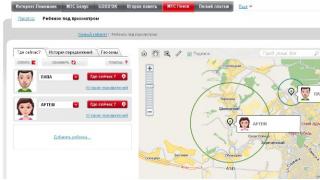Blue S tacks este un emulator cu drepturi depline al sistemului de operare Android pentru computere personale. Prin intermediul programului, puteți utiliza aplicații și jocuri pentru mobil direct pe computer folosind un mouse și tastatură. Aici puteți descărca BlueStax versiunea 1 și vă puteți familiariza cu principalele funcții ale acestui program.
Posibilitati
Caracteristica principală și principală a BlueStax este rularea aplicațiilor mobile pe computere. Programul este folosit atât de utilizatorii obișnuiți pentru a rula rețele sociale sau jocuri, cât și de dezvoltatori care testează performanța și stabilitatea proiectelor înainte de a le lansa pe Google Play.
Pe lângă lansarea aplicațiilor, Blue S tacks are multe setări. Cu ajutorul lor, puteți seta dimensiunea ecranului, rezoluția, modificarea comenzilor, locația desktopului și multe altele. Acest lucru vă permite să testați jocul pe diferite smartphone-uri cu caracteristici diferite.

Această pagină prezintă prima generație a emulatorului. Este posibil ca unele programe să ruleze mai bine în Bluestacks 1. Versiunile 1-2 erau shareware. Trebuia să instalezi jocuri sponsorizate sau să plătești 24 de dolari pe an pentru o licență. Nu este nimic complicat în instalarea aplicațiilor de la un sponsor, deoarece acestea sunt doar câteva jocuri care sunt instalate împreună cu emulator. Ele pot fi îndepărtate dacă se dorește.
În Blue S tacks 3 și ulterioare, în loc să instalați proiecte sponsorizate, vi se prezintă doar reclamă de vizualizat. Acest emulator diferă și de alții prin faptul că vă analizează constant preferințele și compilează liste de recomandări.
Argumente pro şi contra
Să ne uităm la avantajele și dezavantajele emulatorului. În primul rând, profesioniștii:
- sincronizarea unui dispozitiv mobil cu un PC;
- suport pentru toate jocurile moderne;
- crearea de carduri de memorie virtuale;
- configurarea accesului root;
- complet în rusă.
Mai jos este o listă de dezavantaje:
- imposibilitatea de a edita sau copia codul sursă, spre deosebire de Android;
- cerințe ridicate de sistem.
Primul minus va fi irelevant pentru utilizatorii obișnuiți. Și dacă aveți un computer modern, atunci nici măcar nu veți observa impactul tach-urilor Blue S asupra performanței.

Cum se utilizează
Configurarea inițială și optimizarea pornirii pot dura câteva minute, deoarece programul creează mașina virtuală. După aceea, pentru a utiliza toate funcționalitățile sistemului de operare mobil, trebuie să creați un cont Google sau să vă conectați folosind unul existent.
Nu este posibil să înregistrați un profil prin emulator. Puteți face acest lucru pe alt dispozitiv mobil sau puteți utiliza contul din browserul Google Chrome. După aceasta, desktopul Android va fi disponibil pentru dvs. Serviciile Google sunt preinstalate aici inițial. Play Market are o cerere mai mare. Prin intermediul acestuia puteți instala toate jocurile și aplicațiile pentru smartphone-uri/tablete.

Pe lângă lucrul cu aplicații din magazinul oficial, este acceptată instalarea de programe și jocuri prin fișiere APK. Există un instrument separat pentru aceasta. Pentru a personaliza controalele din jocuri, a fost creată o funcție specială pentru a atribui butoane de pe ecran tastelor de la tastatură și mouse-ului. Există, de asemenea, setări de poziție a ecranului (vertical sau orizontal) și altele.
Descriere:
BlueStacks App Player este un program special care folosește o tehnologie numită LayerCake, care oferă mediul corect pentru rularea aplicațiilor ARM pentru sistemul de operare Android pe un computer care rulează Windows XP și o versiune ulterioară.
Amploarea programului nu este atât de mică pe cât ar părea la prima vedere. După instalarea BlueStacks pe computerul tău Windows, poți descărca aplicația Android necesară direct din program, fără a fi nevoie să folosești un smartphone Android. BlueStacks arată destul de îngrijit și se potrivește natural în interfața Windows. Programul vă permite să rulați aplicații Android în modul fereastră sau pe ecran complet și aproape toată lumea îl poate înțelege - este tradus în 12 limbi, inclusiv rusă.
Ce poate face BlueStacks:
Rulați aplicații Android pe ecran complet și multe altele.
Descărcați aplicațiile de pe telefonul Windows prin cloud.
Playerul vine preinstalat cu 16 aplicații și le puteți reda dacă nu aveți un telefon.
Posibilitatea de a instala un număr nelimitat de aplicații.
Abilitatea de a juca jocuri 3D (cu cache).
Este posibil să instalați ecranul de pornire (Launcher) pentru a-l înlocui pe cel standard etc.
Sincronizarea cu dispozitivul Android vă va permite să efectuați apeluri, să trimiteți SMS-uri, să faceți fotografii și multe altele.
Are o mulțime de setări și setări ale sistemului Android (deși sunt puțin reduse)
Puteți instala aplicații de pe computer cu un singur clic pe ele
Caracteristici ascunse
Abilitatea de a obține Root (acces deplin la sistemul de fișiere etc.)
Google Play, sau pur și simplu Market, este încorporat în BlueStacks, trebuie doar să instalați un Launcher terță parte.
BlueStacks funcționează bine cu ADB - acesta este un avantaj foarte mare. ADB și tot ce poți face cu el. Atenţie! Este imposibil să intri în Recovery și Fastboot
Cum să copiați fișiere de pe computer în BlueStacks:
Copiem fișierele necesare pentru transfer în folderul SharedFolder (pe Win7 se află la C:\ProgramData\BlueStacks\UserData\SharedFolder).
Instalați programul ES File Explorer (ES File Explorer) în BlueStacks, lansați-l, faceți clic pe pictograma din partea de sus/stânga (glob cu telefon:)) - stocare locală - windows - BstSharedFolder. Conține fișierele de care avem nevoie. De aici îl ducem acolo unde avem nevoie.
Cum să copiați cache/fișierele jocului din BB în Bluestacks
Opțiunea 1
Puteți crea un fișier batch simplu
Copy_cache.bat
Cod:
::Setați calea la CACHE
set cache="C:\Android\Games\Some_Game\cache\sdcard"
cd /D %cache%
ECHO Copiați fișierele cache
adb push Android /sdcard/Android
Ieșire
Rulați fie din folderul în care se află adb.exe, fie calea către acesta trebuie înregistrată în Variabile de sistem (teoretic, după instalarea SDK-ului Android, acesta este înregistrat)
Computerul meu - Proprietăți - Avansat - Variabile de mediu - Variabile de sistem
Adăugați calea către adb la sfârșitul variabilei Cale
Cod:
%SystemRoot%\system32;%SystemRoot%;%SystemRoot%\System32\Wbem;d:\PortableApps\android-sdk\platform-tools;d:\PortableApps\android-sdk\tools;
Opțiunea 2
Utilizați Android ADB, plugin pentru Total Commander nu mai mic decât v7.50
Android ADB
Se instalează aproape automat dacă deschideți arhiva în totalul în sine. Pluginul este accesat prin meniul (buton) Pluginuri Network/FS. Care este de obicei în stânga selecției discului.
Opțiunea 3
Conectați unitatea de sistem sau folderul la Bluestacks schimbând registrul Windows și copiați fișierele necesare din emulator printr-un manager de fișiere precum Solid Explorer (de încercare)
Shared_folders.reg
Cod:
Windows Registry Editor versiunea 5.00
; Permiterea accesului la unitățile C și D prin managerul de fișiere din Bluestacks
; Montați unități/Foldere Windows pe Android Bluestacks beta
; /mnt/sdcard/bstfolder
Opțiunea 4
Utilizați Android Commander (PC), un program pentru Windows care vă permite să vă gestionați programele și fișierele
Caracteristicile modului:
Configurare BlueStacks Rooted SuperSU v0.10.0.4321 Mod - Android 4.4.2, program de instalare cu root deja instalat - SuperSU_v2.49 (este posibil să nu funcționeze pe procesoarele AMD). În această versiune, drepturile root sunt acordate automat, fără solicitări. Dacă doriți să schimbați ordinea în care sunt emise drepturile root, atunci pur și simplu instalați supersu.apk și modificați setările
Configurare BlueStacks Rooted Superuser v0.10.0.4321 - Android 4.4.2, program de instalare cu root deja încorporat - CWM_Superuser_v1.0.3 (probabilitate mare de a rula pe procesoare AMD)
Nume: BlueStacks App Player
Anul lansării: 2019
OS: Windows
Site oficial: bluestacks
Limbajul interfeței: rusă, engleză și altele
Medicament: Nu este necesar
BlueStacks- o aplicație minunată pentru computerul tău cu care poți rula jocuri și aplicații Android. Programul folosește tehnologia LayerCake, datorită căreia puteți selecta un mediu special pentru a rula aplicațiile necesare pe sistemul Windows. După ce instalați programul pe computer, puteți descărca o aplicație Android direct de pe acesta, pe care o puteți utiliza fără a fi nevoie de smartphone. BlueStacks se încadrează perfect în designul sistemului dvs. de operare fără a cauza niciun inconvenient special. Nu veți avea probleme la deschiderea aplicațiilor în modul ecran complet, alegeți una dintre cele douăsprezece tipuri de limbi, inclusiv rusă. Datorită acestei aplicații, puteți crea cu ușurință diverse jocuri și le puteți rula pentru testare ulterioară pe computer. De asemenea, puteți trece la sistemul de operare fără a reporni și din nou la Android. Pentru ușurința accesului la anumite aplicații Android, este posibil să creați comenzi rapide pe desktop, astfel încât să puteți deschide ușor și întotdeauna rapid fișierul necesar. Adesea, multe jocuri descărcate de pe Internet sau programe pentru smartphone-uri au viruși care vă pot infecta cu ușurință telefonul. Pentru a evita acest lucru, trebuie să-l testați inițial în programul de pe computer și, ca urmare, să decideți dacă descărcați jocul pe telefon sau nu. Având acces la toată lumea Android aplicații, puteți modifica cu ușurință datele din fișiere, pregătind un program sau un joc după gustul dvs. Aplicația oferă, de asemenea, sincronizarea completă a datelor, astfel încât să puteți face cu ușurință copii de siguranță ale fișierelor și materialelor stocate pe smartphone-ul dvs., descărcându-le pe computerul personal.
Windows Vista / 7 / 8 / 8.1 / 10 (x32-x64)
Pentru a rula jocuri 3D, este necesar suportul pentru tehnologia de virtualizare Intel® VT-x sau AMD-V™
Pentru a instala BlueStacks, aveți nevoie de o placă video care acceptă OpenGL 2.0 sau o versiune ulterioară.
Pentru a rula BlueStacks aveți nevoie de aproximativ 1 GB de RAM liber, altfel riscați să obțineți „încărcare infinită”.
Rularea aplicațiilor Android pe Windows.
Posibilitatea de a transfera aplicații de pe dispozitivele Android pe computer.
O soluție pentru rularea aplicațiilor Android OS pe ecran complet cu performanță maximă.
Sincronizați-vă telefonul Android cu computerul prin BlueStacks Cloud Connect.
Posibilitatea de a instala un număr nelimitat de aplicații.
Abilitatea de a juca jocuri 3D (cu cache).
Sincronizarea cu dispozitivul Android vă va permite să efectuați apeluri, să trimiteți SMS-uri, să faceți fotografii și multe altele.
Are multe setări și setări pentru sistemul Android (deși sunt puțin reduse).
Puteți instala aplicații de pe computer cu un singur clic.
Abilitatea de a obține Root (acces complet la sistemul de fișiere etc.).
Este posibil să instalați Google Play, cu alte cuvinte, pe piață.
BlueStacks funcționează bine cu ADB, care este un avantaj foarte mare, dacă doriți cu adevărat, puteți schimba firmware-ul.
Posibilitatea de a accesa FastBoot și Recovery.
BlueStacks are discuri virtuale, cum ar fi card SD, date și multe altele. Ceea ce face posibil din nou să faci o mulțime de mișcări „corpului” cu el și să te bucuri de toate deliciile sale.
Aplicația bluestacks vă permite să vă creați propriile jocuri Android pe întregul ecran al computerului și al tabletei. De asemenea, puteți comuta instantaneu și fără a fi nevoie să reporniți, puteți comuta între Android și Windows. De asemenea, puteți avea pictograme pentru aplicații Android pe desktop. Cu acest program, poți să-ți programezi telefonul sau tableta fără Android, să îl încerci și să îl folosești în același mod pe computer. Cu bluestacks puteți vedea ce este deja pe telefon sau prietenii dvs. pe computer și îl puteți deschide mai târziu, ceea ce înseamnă că puteți programa la fel ca vizualizarea desktop cu care interacționați pe telefon și să profitați de resursele acesteia. În plus, un program de sincronizare care vă permite să faceți copii de rezervă ale datelor și aplicațiilor stocate pe telefon, puteți crea copii de rezervă pe computer
Pentru a rula programul, trebuie să aveți instalat .NET Framework 4 sau o versiune ulterioară.
Descriere:
aplicație pentru „BlueStacks App Player”
BlueStacksTweaker va ajuta:
obține drepturi de root
Informații suplimentare:
eliminați aplicațiile recomandate
schimbați modelul dispozitivului, țara, rezoluția ecranului, densitatea DPI, memoria RAM și stocarea
obțineți premium gratuit, utilizați fără a vă conecta la Google
https://www.youtube.com/playlist?list=PLOx4lYwUQYvooe7gQnThwWsc_Mn9UCLsR


Sistemul de operare Android este unul dintre cele mai populare sisteme de operare mobile din lume. Pentru acest sistem de operare sunt dezvoltate zilnic zeci de aplicații utile și nu atât de utile, care acum pot fi evaluate și testate nu doar pe o tabletă sau pe un smartphone. Datorită emulatorului Bluestacks, acum este posibil să rulați aplicații pe un PC care rulează Mac OS și Windows. Programul este ușor de utilizat și nu necesită abilități speciale. Funcționarea sa se realizează în modul „plug and play”. Înainte de a descărca Bluestacks pentru computer, să aruncăm o privire mai atentă la capacitățile acestui player de aplicații.

Caracteristicile și funcționalitatea emulatorului Bluestacks
Să enumerăm caracteristicile simulatorului Android pe PC:
- Abilitatea de a rula majoritatea aplicațiilor Android pe PC (există suport pentru multe jocuri 3D).
- Programul conține aplicații preinstalate.
- A fost implementat suportul pentru utilitarul ADB (Android Debug Bridge).
- Bluestacks oferă posibilitatea de a sincroniza aplicațiile instalate pe dispozitivul mobil cu computerul.
- Aplicația player acceptă magazine precum: Amazon Appstore, Google Play și AMD AppZone.
- Folosind programul puteți accesa sistemul de fișiere (drepturi de rădăcină).
- Emularea virtuală a cardurilor SD.
Principalele avantaje ale emulatorului
Descărcând bluestax pe un computer, utilizatorul are o oportunitate unică de a rula diverse aplicații și de a juca jocurile preferate pe computer.
Să enumerăm principalele avantaje ale programului:
- Modul ecran complet pentru lucrul cu aplicațiile apk a fost implementat.
- Programul este perfect optimizat pentru a lucra pe computere slabe (nu se aplică jocurilor 3D care necesită hardware).
- Performanță ridicată în emularea aplicației.
- Produsul software este îmbunătățit activ de compania dezvoltatoare.
- Interfață multilingvă luminoasă și convenabilă.
- Ușor de instalat programul în sine, precum și lansarea ulterioară a aplicațiilor Android.
Dezavantajele aplicației Player
După descărcarea programului Bluestacks, instalarea acestuia pe computer și efectuarea primei lansări, utilizatorul află câteva știri destul de neplăcute - aplicația player este un produs shareware. Pentru a utiliza emulatorul va trebui să plătiți 24 USD pentru un an. Ca alternativă, dezvoltatorul se oferă să ajute compania instalând aplicații sponsorizate.
Să enumerăm principalele dezavantaje ale emulatorului:
- Programul implementează un algoritm pentru urmărirea acțiunilor utilizatorului.
- Pentru a rula aplicații moderne Android care necesită resurse, veți avea nevoie de o placă video echipată cu 512 MB VRAM.
- Programul este construit pe cod sursă închis.
Cum se instalează aplicația pe computer
Mai întâi, trebuie să descărcați simulatorul Android pe un computer cu Windows 7, 8 sau 10. După aceea, rulați fișierul de instalare și urmați toate instrucțiunile necesare pentru instalarea cu succes a programului pe computer (playerul are suport multilingv, ceea ce simplifică interacțiunea cu programul). Nu uitați să bifați casetele de lângă magazinele virtuale, în vastitatea cărora aplicațiile necesare vor fi căutate și instalate în viitor. De regulă, instalarea nu durează mai mult de 5 minute. Este însoțit de o demonstrație de imagini cu aplicații populare pentru Android. După instalarea cu succes a simulatorului pe computer, lansați BlueStacks App Player pentru prima dată.




















Cum se utilizează programul
Când este lansat pentru prima dată, utilizatorului i se prezintă un număr mare de file. Nu ar trebui să vă faceți griji, deoarece interfața programului este extrem de simplă și de înțeles. Fereastra playerului poate fi scalată la orice dimensiune confortabilă. În partea de sus a ferestrei există butoane pentru accesarea setărilor și comenzilor principale ale emulatorului. În partea stângă există file responsabile pentru:
- acces la clipboard;
- instalarea aplicațiilor apk;
- acces la managerul de fișiere;
- activarea asistentului de ajutor;
- setări de sunet;
- realizarea de capturi de ecran;
- activarea funcției de „agitare”;
- activarea accelerometrului.
Trebuie remarcat faptul că în modul ecran complet bara laterală devine invizibilă. Din punct de vedere structural, designul playerului este realizat în stilul sistemului de operare Android.
Pentru a lansa aplicații online, trebuie să vă conectați la contul dvs. Google. După aceea, puteți accesa Google Play și puteți descărca aplicațiile preferate în două clicuri. Dacă trebuie să lansați aplicația din fișierul de instalare, atunci în acest caz trebuie să faceți clic pe butonul pentru a instala fișierele apk din panoul din stânga programului și să specificați calea către fișier.
Cerințe de sistem
Înainte de a descărca bluestacks pe un computer cu Windows 10 sau alt sistem de operare de la Microsoft, trebuie să vă familiarizați cu cerințele minime de sistem necesare pentru ca programul să funcționeze confortabil.
Pentru a rula simulatorul veți avea nevoie de:
- Un PC care rulează un sistem de operare nu mai vechi decât Windows XP.
- Procesor (CPU) nu mai vechi decât Intel Pentium 4.
- Cantitatea de RAM este de cel puțin 1 Gb.
- Windows 10
- 4 GB de RAM.
- Placă video cu 512 GB VRAM instalat și suport pentru Open GL 2.0.
- Procesor multi-core (AMD FX sau Intel Core).
Să rezumam
Drepturile de a deține acest produs aparțin antreprenorului de succes Reson Sharma. El este creatorul unui număr de companii care au fost ulterior cumpărate de companii atât de mari precum Google, Microsoft, McAfee etc. Aplicația are un potențial destul de mare. Lucrările de îmbunătățire a simulatorului nu se oprește pentru o zi.
Este sigur să spunem că Bluestacks este un produs software cu adevărat de înaltă calitate, care vă permite să lansați aproape orice aplicație Android în două clicuri. Programul are o interfață intuitivă și un meniu discret, ceea ce face posibilă concentrarea asupra jocurilor și programelor tale preferate. Pentru a descărca BlueStacks pentru computer, trebuie să urmați acest link.
Nume: BlueStacks App Player
Anul lansării: 2019
OS: Windows
Site oficial: bluestacks
Limbajul interfeței: rusă, engleză și altele
Medicament: Nu este necesar
BlueStacks- o aplicație minunată pentru computerul tău cu care poți rula jocuri și aplicații Android. Programul folosește tehnologia LayerCake, datorită căreia puteți selecta un mediu special pentru a rula aplicațiile necesare pe sistemul Windows. După ce instalați programul pe computer, puteți descărca o aplicație Android direct de pe acesta, pe care o puteți utiliza fără a fi nevoie de smartphone. BlueStacks se încadrează perfect în designul sistemului dvs. de operare fără a cauza niciun inconvenient special. Nu veți avea probleme la deschiderea aplicațiilor în modul ecran complet, alegeți una dintre cele douăsprezece tipuri de limbi, inclusiv rusă. Datorită acestei aplicații, puteți crea cu ușurință diverse jocuri și le puteți rula pentru testare ulterioară pe computer. De asemenea, puteți trece la sistemul de operare fără a reporni și din nou la Android. Pentru ușurința accesului la anumite aplicații Android, este posibil să creați comenzi rapide pe desktop, astfel încât să puteți deschide ușor și întotdeauna rapid fișierul necesar. Adesea, multe jocuri descărcate de pe Internet sau programe pentru smartphone-uri au viruși care vă pot infecta cu ușurință telefonul. Pentru a evita acest lucru, trebuie să-l testați inițial în programul de pe computer și, ca urmare, să decideți dacă descărcați jocul pe telefon sau nu. Având acces la toată lumea Android aplicații, puteți modifica cu ușurință datele din fișiere, pregătind un program sau un joc după gustul dvs. Aplicația oferă, de asemenea, sincronizarea completă a datelor, astfel încât să puteți face cu ușurință copii de siguranță ale fișierelor și materialelor stocate pe smartphone-ul dvs., descărcându-le pe computerul personal.
Windows Vista / 7 / 8 / 8.1 / 10 (x32-x64)
Pentru a rula jocuri 3D, este necesar suportul pentru tehnologia de virtualizare Intel® VT-x sau AMD-V™
Pentru a instala BlueStacks, aveți nevoie de o placă video care acceptă OpenGL 2.0 sau o versiune ulterioară.
Pentru a rula BlueStacks aveți nevoie de aproximativ 1 GB de RAM liber, altfel riscați să obțineți „încărcare infinită”.
Rularea aplicațiilor Android pe Windows.
Posibilitatea de a transfera aplicații de pe dispozitivele Android pe computer.
O soluție pentru rularea aplicațiilor Android OS pe ecran complet cu performanță maximă.
Sincronizați-vă telefonul Android cu computerul prin BlueStacks Cloud Connect.
Posibilitatea de a instala un număr nelimitat de aplicații.
Abilitatea de a juca jocuri 3D (cu cache).
Sincronizarea cu dispozitivul Android vă va permite să efectuați apeluri, să trimiteți SMS-uri, să faceți fotografii și multe altele.
Are multe setări și setări pentru sistemul Android (deși sunt puțin reduse).
Puteți instala aplicații de pe computer cu un singur clic.
Abilitatea de a obține Root (acces complet la sistemul de fișiere etc.).
Este posibil să instalați Google Play, cu alte cuvinte, pe piață.
BlueStacks funcționează bine cu ADB, care este un avantaj foarte mare, dacă doriți cu adevărat, puteți schimba firmware-ul.
Posibilitatea de a accesa FastBoot și Recovery.
BlueStacks are discuri virtuale, cum ar fi card SD, date și multe altele. Ceea ce face posibil din nou să faci o mulțime de mișcări „corpului” cu el și să te bucuri de toate deliciile sale.
Aplicația bluestacks vă permite să vă creați propriile jocuri Android pe întregul ecran al computerului și al tabletei. De asemenea, puteți comuta instantaneu și fără a fi nevoie să reporniți, puteți comuta între Android și Windows. De asemenea, puteți avea pictograme pentru aplicații Android pe desktop. Cu acest program, poți să-ți programezi telefonul sau tableta fără Android, să îl încerci și să îl folosești în același mod pe computer. Cu bluestacks puteți vedea ce este deja pe telefon sau prietenii dvs. pe computer și îl puteți deschide mai târziu, ceea ce înseamnă că puteți programa la fel ca vizualizarea desktop cu care interacționați pe telefon și să profitați de resursele acesteia. În plus, un program de sincronizare care vă permite să faceți copii de rezervă ale datelor și aplicațiilor stocate pe telefon, puteți crea copii de rezervă pe computer
Pentru a rula programul, trebuie să aveți instalat .NET Framework 4 sau o versiune ulterioară.
Descriere:
aplicație pentru „BlueStacks App Player”
BlueStacksTweaker va ajuta:
obține drepturi de root
Informații suplimentare:
eliminați aplicațiile recomandate
schimbați modelul dispozitivului, țara, rezoluția ecranului, densitatea DPI, memoria RAM și stocarea
obțineți premium gratuit, utilizați fără a vă conecta la Google
https://www.youtube.com/playlist?list=PLOx4lYwUQYvooe7gQnThwWsc_Mn9UCLsR